С каждым годом нам все сложнее уместить на компьютере многочисленные файлы: гигабайты фото, видео, важные документы и другую ценную информацию. Кроме того, хранить данные только на жестком диске или флешке довольно рискованно в плане надежности.
Одно из самых простых решений данной проблемы заключается в использовании облачных дисков — онлайн-сервисов, позволяющих хранить информацию на удаленных серверах. В статье рассмотрим, что необходимо для подключения сервиса на ПК и смартфоне, а также остановимся на самых популярных облачных хранилищах.
Установка и настройка облачного диска
Для того, чтобы пользователь имел доступ к своим данным в любое время, разработчики создают специальные приложения для персональных компьютеров и мобильных устройств. Их использование дает возможность быстро добавлять и управлять файлами, а также синхронизировать информацию на всех подключенных к облаку устройствах. Так, скопированное и перенесенное со смартфона в облачный диск фото мгновенно отобразится в приложении на ПК, и наоборот.
Стоит отметить, что пользоваться сервисом можно и в браузере. Для это достаточно перейти на сайт облачного хранилища и войти в свой аккаунт. Тем не менее, большинство пользователей выбирают для работы с облачным диском более простой способ — через приложение. В упрощенном виде алгоритм его установки на ПК выглядит следующим образом:
- Скачать с официального сайта установочный файл и запустить его.
- При необходимости ввести данные от сервиса (логин и пароль).
- Указать папку, которая будет синхронизироваться с облачным сервисом.
- После завершения установки перезагрузить устройство.
Аналогично осуществляется установка приложения на смартфон. Кстати, использование облака на телефоне поощряется некоторыми разработчиками в виде бесплатного дополнительного пространства для хранения.
Облачное хранилище как сетевой диск Windows
Хранить и синхронизировать данные, используя приложение, однозначно удобно. Но, когда информации слишком много, не стоит забывать о пределах возможностей жесткого диска. При больших объемах информации лучшей альтернативой является подключение облака к компьютеру в качестве сетевого диска. В таком случае в установке приложения нет необходимости, а файлы хранятся на облаке, не занимая память ПК.
Создать сетевой диск Windows в облачном хранилище можно используя протокол WebDAV. Он позволяет легко и быстро получить доступ к размещенным на удаленном сервере файлам с помощью интернета. Для этого необходимо осуществить ряд действий:
- Перейти в меню «Пуск».
- Кликнуть правой кнопкой мыши по разделу «Мой компьютер».
- Выбрать пункт «Подключить сетевой диск».
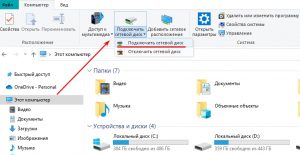
- В открывшемся окне в поле «Папка» ввести сетевой адрес сервиса (например, «https://webdav.yandex.ru»).
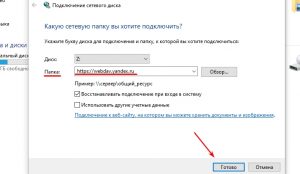
- При желании присвоить диску свою букву или оставить ту, которую автоматически определила система.
- Нажать кнопку «Готово».
- В новом окне ввести логин и пароль к учетной записи облачного хранилища и нажать «Ok».
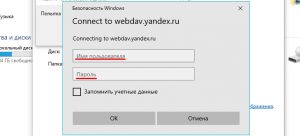
В результате указанных действий в разделе «Мой компьютер» появится папка со всеми файлами, которые хранятся в облаке. Используя «Проводник», пользователь может их открывать, редактировать, удалять, добавлять новые, то есть работать с файлами таким образом, словно они находятся на ПК. В результате данные надежно хранятся в облаке, а место на жестком диске используется более рационально. При этом у технологии есть существенный минус: когда интернет-соединение отсутствует, пользователь остается без доступа к своему сетевому диску.
Популярные облачные хранилища
С популяризацией облачных дисков растет и количество предложений. В то время как большинство пользователей выбирают подходящий сервис исходя из объема хранилища, специалисты рекомендуют также учитывать его функционал и надежность компании. Остановимся подробнее на наиболее популярных облачных хранилищах и их особенностях.
Google Диск
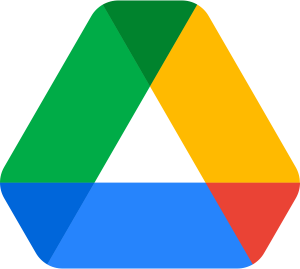 Является идеальным вариантом для тех, кто пользуется сервисами Google. После регистрации пользователь получает в подарок 15 Гб для хранения фото, видео, архивов и любых других файлов. Для увеличения хранилища можно приобрести дополнительное пространство объемом до 2 Тб.
Является идеальным вариантом для тех, кто пользуется сервисами Google. После регистрации пользователь получает в подарок 15 Гб для хранения фото, видео, архивов и любых других файлов. Для увеличения хранилища можно приобрести дополнительное пространство объемом до 2 Тб.
Глубокая интеграция с офисными приложениями позволяет эффективно работать с документами, таблицами и презентациями прямо в облаке. Буквально в несколько кликов пользователь может предоставить разный уровень доступа к любому документу или папке. Среди возможностей мобильного приложения для Android есть сканирование документов с конвертацией в PDF‑файл, чем не могут похвастаться другие сервисы.
Яндекс.Диск
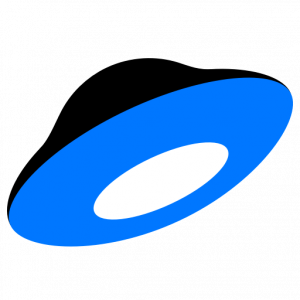 Облачное хранилище от Яндекс не менее успешно интегрировано в разработанную компанией систему сервисов. После регистрации в бесплатном распоряжении пользователя находится 15 Гб. Кроме того, при использовании сервиса со смартфона дополнительно предоставляется 32 Гб. При этом дополнительные гигабайты можно использовать только для хранения загруженных с телефона фото.
Облачное хранилище от Яндекс не менее успешно интегрировано в разработанную компанией систему сервисов. После регистрации в бесплатном распоряжении пользователя находится 15 Гб. Кроме того, при использовании сервиса со смартфона дополнительно предоставляется 32 Гб. При этом дополнительные гигабайты можно использовать только для хранения загруженных с телефона фото.
Функционал Яндекс.Диска позволяет просматривать и редактировать документы, таблицы, презентации, фотографии без использования дополнительного ПО. Вместе с приложением на ПК устанавливается полезная программа для создания и редактирования скриншотов. Основной недостаток бесплатной версии — обилие рекламы, которую можно отключить, выбрав платный тариф.
Облако @mail.ru
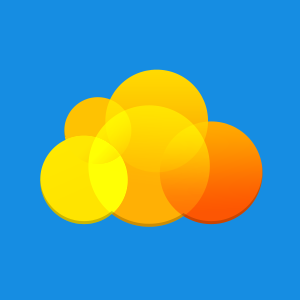 У пользователей облачного диска от известного почтового сервиса Mail.ru в бесплатном доступе всего 8 Гб, зато гибкая тарифная сетка позволяет выбрать подходящий пакет среди 6 вариантов (максимально 4 Тб). Использовать хранилище можно как в веб-браузере, так и на любом устройстве с MacOS, Windows, iOS или Android.
У пользователей облачного диска от известного почтового сервиса Mail.ru в бесплатном доступе всего 8 Гб, зато гибкая тарифная сетка позволяет выбрать подходящий пакет среди 6 вариантов (максимально 4 Тб). Использовать хранилище можно как в веб-браузере, так и на любом устройстве с MacOS, Windows, iOS или Android.
Все файлы проходят проверку на вирусы, а для надежного хранения фото и видео предусмотрена их автоматическая загрузка с мобильного устройства в хранилище. Среди других возможностей облака стоит отметить создание папок для совместного использования, файлы в которых можно просматривать, добавлять и редактировать вместе с выбранными пользователями.
Dropbox
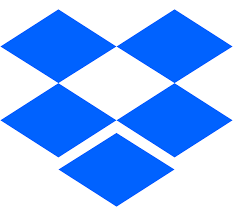 Один из старейших облачных сервисов, которым пользуются миллионы людей по всему миру, предлагает для бесплатного хранения всего 2 Гб. Пригласив новых пользователей и выполняя задания разработчиков, объем можно увеличить до 16 Гб. Чем дороже тариф, тем больше хранилище и шире его функционал, а в самом дорогом варианте для бизнес-аккаунтов объем загружаемых файлов и вовсе не ограничен.
Один из старейших облачных сервисов, которым пользуются миллионы людей по всему миру, предлагает для бесплатного хранения всего 2 Гб. Пригласив новых пользователей и выполняя задания разработчиков, объем можно увеличить до 16 Гб. Чем дороже тариф, тем больше хранилище и шире его функционал, а в самом дорогом варианте для бизнес-аккаунтов объем загружаемых файлов и вовсе не ограничен.
В целом, возможности облака Dropbox сопоставимы с предыдущим сервисам. Оно позволяет синхронизировать данные и интегрировано с десятками приложений, среди которых Zoom, Trello и другие. Кроме того, в облаке есть журнал операций, с помощью которого легко отслеживать все выполняемые действия.
OneDrive
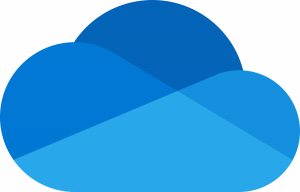 Сервис OneDrive, разработанный компанией Microsoft, позволяет бесплатно хранить 5 Гб данных. В платной версии доступно хранилище объемом до 1 Тб. Работать с загруженными в облако файлами может как один, так и несколько пользователей в рамках предоставленного доступа. Чтобы синхронизировать файлы, пользователь может установить облако на ПК, планшет и смартфон. Для работы с OneDrive можно использовать любое устройство с ОС Windows, Android, macOS и iOS.
Сервис OneDrive, разработанный компанией Microsoft, позволяет бесплатно хранить 5 Гб данных. В платной версии доступно хранилище объемом до 1 Тб. Работать с загруженными в облако файлами может как один, так и несколько пользователей в рамках предоставленного доступа. Чтобы синхронизировать файлы, пользователь может установить облако на ПК, планшет и смартфон. Для работы с OneDrive можно использовать любое устройство с ОС Windows, Android, macOS и iOS.
Одна из отличительных особенностей OneDrive — тегирование фото. Приложение распознает картинку и присваивает файлам теги, по которым легче осуществлять их поиск и сортировку. Благодаря поддержке Office Online загрузка, создание, редактирование документов и других файлов Microsoft Office проходит прямо в браузере.
iCloud
 Возможно, 5 Гб бесплатного пространства не в полной мере удовлетворяют потребности среднестатического пользователя, зато iCloud — это самый удобный способ хранить фото и другие файлы с устройств Apple. Для того, чтобы начать пользоваться облаком, достаточно ввести Apple ID и пароль к нему, которые есть у каждого владельца «яблочной» техники.
Возможно, 5 Гб бесплатного пространства не в полной мере удовлетворяют потребности среднестатического пользователя, зато iCloud — это самый удобный способ хранить фото и другие файлы с устройств Apple. Для того, чтобы начать пользоваться облаком, достаточно ввести Apple ID и пароль к нему, которые есть у каждого владельца «яблочной» техники.
Загруженные в облако данные можно открыть на устройствах с iOS, iPadOS, macOS (через Finder), Windows или использовать веб-браузер. Разработчиками предусмотрена возможность перехода пользователя за ежемесячную абонентскую плату на iCloud+. Данный сервис позволяет хранить до 2 Тб данных, подключать функцию, скрывающую личный e‑mail, и одновременно пользоваться облаком 2-6 членам семьи.
СберДиск
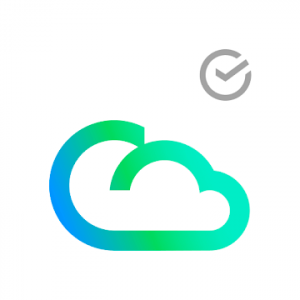 Один из самых новых облачных сервисов хранения данных с бесплатными 15 Гб. Для его использования не обязательно быть клиентом банка, достаточно зарегистрироваться по номеру телефона и получить СберID. Для устройств с Android и iOS предусмотрены мобильные приложения.
Один из самых новых облачных сервисов хранения данных с бесплатными 15 Гб. Для его использования не обязательно быть клиентом банка, достаточно зарегистрироваться по номеру телефона и получить СберID. Для устройств с Android и iOS предусмотрены мобильные приложения.
Как и во многих других облачных сервисах, в СберДиске предусмотрена автоматическая загрузка фото со смартфонов и возможность совместной работы над файлами. При подключении платного тарифа становится доступным хранилище объемом 1 Тб.
Исходя из личных целей и предпочтений, для хранения данных, их копий, обмена файлами и сохранности информации в случае потери или повреждения устройств, можно использовать один или сразу несколько облачных дисков. Описанные выше облачные хранилища отличаются объемом, функционалом и условиями использования, но все они одинаково просто подключаются и не требует для работы с файлами особых навыков.




Добавить комментарий